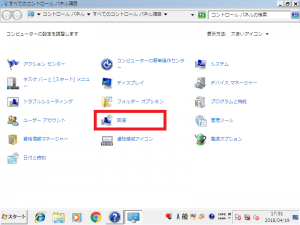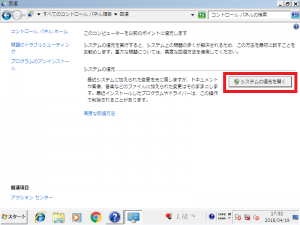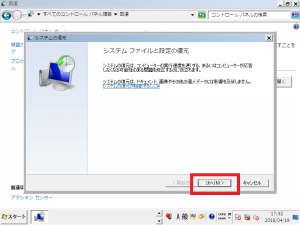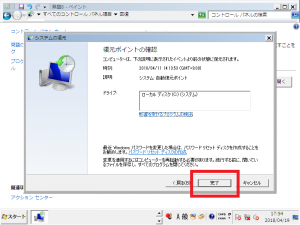【Windows7】「User Profile Service サービスによるログオンの処理に失敗しました。」エラーの対処法①
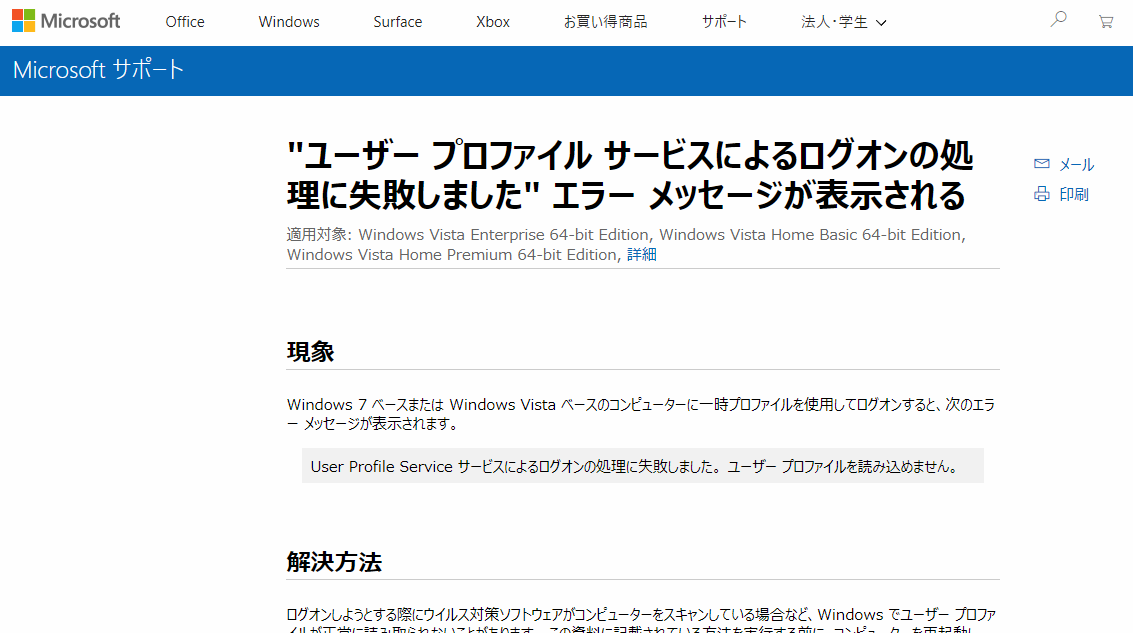
先月上旬より、Windows7のパソコンで、起動時に「User Profile Service(ユーザープロファイルサービス) サービスによるログオンの処理に失敗しました。ユーザー プロファイルを読み込めません。」というエラーが表示され、アカウントにログオンできなくなってしまったというお問い合わせを多くいただいています。
Microsoft(マイクロソフト)サポートでも、対処方法は公開されているものの、レジストリの修正はリスクも伴うため、サポートセンターでもご案内に頭を悩ませました~!
最終的に初期化をすれば改善しますが、ソフトやデータが消えてしまうのはイタイですよね・・・(*_*)
ということで!今回からは、データを保持してエラーに対処する方法をご紹介していきます☆
(パソコン操作に自信のある方は、こちらのMicrosoftサポートの方法も参考にしてみてください♪但し、最悪の場合起動できなくなることもあるので、バックアップを取った上でお試しすることをお勧めします!)
セーフモードでシステムの復元を行う方法
まずは、パソコンをセーフモードで起動し、システムの復元ができるかどうかを確認します。
①電源を入れ、メーカーロゴ画面が出たらすぐに[F8]キーを連打
②矢印キーで[セーフ モード]を選び、[Enter]キーを押す
※パスワードを設定している場合は、パスワードを入力します。
③画面左下スタートボタンをクリックし、[コントロールパネル]をクリック
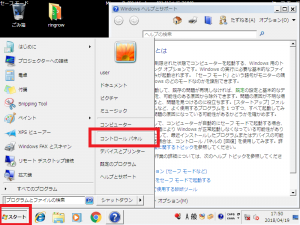
⑦[他の復元ポイントを表示する]をクリックしてチェックを入れる
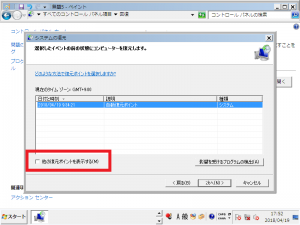
⑧現象が起こる前の日付をクリックして選択し、[次へ]をクリック
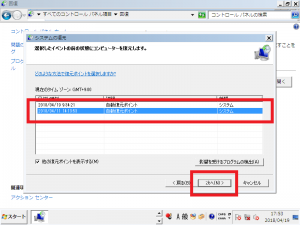
操作後、確認メッセージで[はい]をクリックすると、更新が始まります!
復元後、更新プログラムの更新により、再度同様の症状が起きる可能性があるため、更新を止めてもよい場合は、更新プログラムを確認しない設定にしてしまってもよいかもしれません。
但し、システムの復元が有効になっていない場合は、上記方法で復元することができません。
その場合は、新しいアカウントを作成し、元のデータを移行することで、ほとんどのデータは元通りにできます!
次回は、新しいアカウントの作成方法をご紹介していきますよ~☆
お楽しみに♪
担当:草川
関連記事
-

-
マウスが反応しなくなってしまった場合の対処法①
パソコンを使うとき、マウスで操作をするという方がほとんどだと思います。最近のノートパソコンでは、
-

-
Windows10のパソコンが突然インターネットに繋がらなくなった場合の対処法~電波マークに×印~
今回も、Windows10のパソコンが突然インターネットに繋がらなくなった場合の確認事項や、
-

-
「ファンクションキー」を使ってみよう!⑤【F5】キー
使いこなせると便利なファンクションキー。今回は【F5】キーの使い方をご紹介します。※注意:
-

-
サイトのショートカットの作成方法②
前回に続いてサイトのショートカット作成方法のもう1つの方法をご紹介します♪ G
-

-
ガラケーが使えるのはいつまで!?
ニュースでも取り上げられていたりするのでご存じの方も多いかと思いますが、間もなく「ガラケー
-

-
文字が変換できない①~変換モード~
普段、パソコンで文字を入力した後に漢字やカタカナ等に変換して文章を入力します。しかし、急に
-

-
Windows11でローマ字入力とかな入力の切り替え方法<2024年最新版>
ローマ字を打ちたいのにかな入力に切り替わってしまう…そのせいで作業が全然進まない…。もちろ
-

-
【Windows10豆知識】タスクバーに表示された『ここに入力して検索』を非表示にする方法
Windows10のパソコンの初期設定では、画面の左下に「ここに入力して検索」や、「Cortan
-

-
Instagramをパソコンで使用する方法~操作編③~
前回は「Instagram(インスタグラム)をパソコンで使用する方法~操作編②~」でIns